Este comando muestra los archivos y carpetas como una lista simple, sin detalles adicionales como el tamaño del archivo o la fecha de modificación. La vista de lista es particularmente útil cuando la atención se centra en la claridad y menos en las propiedades específicas de los archivos.
Para habilitar esta función, busca esta elección en el menú.:
▶ Menü ▶ Ver ▶ Lista
▶ **Ventajas de los íconos pequeños en Quad File Explorer (Q-Dir):**
▶ **Ejemplos de escenarios de uso:**
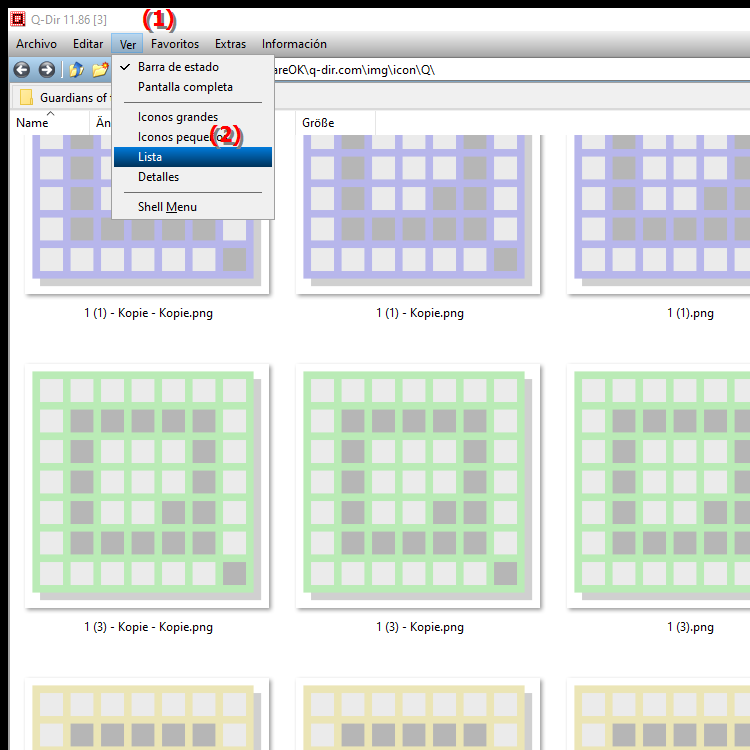
**Ventajas de los íconos pequeños en Quad File Explorer (Q-Dir):**
El uso de íconos pequeños proporciona una descripción general rápida y limpia de los archivos. Esta vista es ideal cuando no se necesita información adicional y el usuario desea acceder a los archivos rápidamente. Los íconos más pequeños permiten una visualización más compacta, lo que permite mostrar más archivos en la pantalla, lo que facilita la navegación.
▶ Preguntas detalladas de los usuarios con sus correspondientes respuestas:
**Ejemplos de escenarios de uso:**
1. Administración de archivos:
Si desea administrar una gran cantidad de archivos en una carpeta específica, la Vista de lista le ayuda a comprender rápidamente qué archivos existen sin tener que preocuparse por retenerlos. detalles.
2. Buscar archivos:
Al buscar específicamente archivos o carpetas específicas, la vista de lista simple puede ayudarlo a encontrar rápidamente los elementos que busca minimizando el desorden visual.
3. Organización de carpetas:
Si desea cambiar el nombre, mover o eliminar archivos, la Vista de lista permite una vista clara de todos los elementos para que pueda trabajar de manera más eficiente.
4. Revisión de datos:
Al revisar el contenido, como antes de una copia de seguridad o una migración, la lista simple puede ayudar a identificar rápidamente los archivos que necesita sin distraerse con información adicional.
5. Presentación simple:
En una situación en la que desea brindarles a otros usuarios una descripción general de los archivos, la Vista de lista puede proporcionar una presentación clara y comprensible.
Preguntas detalladas de los usuarios con sus correspondientes respuestas:
1. Pregunta:
¿Cómo puedo mostrar mis archivos y carpetas en una vista de lista compacta en el Explorador de archivos de Windows?
Respuesta:
En el Explorador de archivos de Windows puede cambiar la vista a "Lista" haciendo clic en " Ver" en el menú y luego seleccione "Lista". Esta vista muestra sus archivos y carpetas en una lista simple sin detalles adicionales, lo cual es particularmente útil para obtener una descripción general rápida del contenido de una carpeta.
2. Pregunta:
¿Qué ventajas ofrece la vista de lista en Quad File Explorer para administrar grandes cantidades de datos?
Respuesta:
La vista de lista en Quad File Explorer (Q-Dir) permite una Visualización clara de sus archivos y carpetas, ideal para gestionar grandes cantidades de datos. Debido a que esta vista no muestra información adicional, se pueden mostrar más elementos en la pantalla, lo que facilita la navegación y la búsqueda de archivos es más eficiente.
3. Pregunta:
¿Puedo personalizar la vista de lista en el Explorador de archivos para mostrar información específica?
Respuesta:
En el Explorador de archivos estándar de Windows, la vista de lista se limita a una visualización simple sin detalles adicionales . Si necesita información específica, como el tamaño del archivo o la fecha de modificación, puede seleccionar la vista "Detalles", que muestra esta información en forma estructurada.
4. Pregunta:
¿Cómo me ayuda la Vista de lista en el Explorador de archivos de Windows a encontrar archivos?
Respuesta:
La Vista de lista en el Explorador de archivos de Windows minimiza el desorden visual para que pueda concentrarse más rápidamente en los elementos esenciales. Esta representación simplificada le ayuda a buscar archivos o carpetas específicos sin distraerse con información adicional.
5. Pregunta:
¿Cuáles son los mejores escenarios para usar la vista de íconos pequeños en Quad File Explorer?
Respuesta:
La vista de íconos pequeños en Quad File Explorer es particularmente útil en escenarios como la administración de archivos cuando tener una gran cantidad de archivos en una carpeta. También es ideal para revisión de datos o presentaciones que requieren una descripción clara del contenido existente.
6. Pregunta:
¿Cómo puedo cambiar entre diferentes vistas en el Explorador de archivos de Windows?
Respuesta:
Para cambiar entre diferentes vistas en el Explorador de archivos de Windows, vaya al menú Ver y seleccione la vista deseada (p. ej. "Detalles", "Iconos pequeños", "Lista"). Esta flexibilidad le permite personalizar la vista según sus necesidades y obtener la mejor descripción general de sus archivos.
7. Pregunta:
¿Cómo puede la Vista de lista en Quad File Explorer hacer que mis flujos de trabajo sean más eficientes?
Respuesta:
La Vista de lista en Quad File Explorer ayuda a que los flujos de trabajo sean más eficientes al proporcionar una presentación clara y concisa de su archivos. Le permite acceder rápidamente a los archivos que necesita sin distraerse con una sobrecarga visual, ahorrando tiempo y aumentando la productividad.
8. Pregunta:
¿Cómo encuentro la mejor vista para mis archivos en el Explorador de archivos de Windows?
Respuesta:
La mejor vista para sus archivos en el Explorador de archivos de Windows depende de sus necesidades individuales. Si necesita una descripción general rápida, la vista de lista es ideal. Sin embargo, si necesita información detallada sobre sus archivos, se recomienda la vista "Detalles". Experimenta con las diferentes vistas hasta encontrar la que mejor se adapte a tu forma de trabajar.
9. Pregunta:
¿Puedo personalizar la visualización de carpetas en el Explorador de archivos de Windows y el Explorador de archivos cuádruple al mismo tiempo?
Respuesta:
En el Explorador de archivos de Windows y el Explorador de archivos cuádruple, puede personalizar la visualización de carpetas. Sin embargo, los cambios en la visión de un explorador no afectan al otro. Podrás trabajar en cualquier programa independientemente de la vista que elijas, por lo que podrás elegir la visualización que se adapte a cada situación.
10. Pregunta:
¿Cómo puedo maximizar la efectividad de la vista de íconos pequeños en el Explorador de archivos de Windows?
Respuesta:
Para maximizar la efectividad de la vista de íconos pequeños en el Explorador de archivos de Windows, debe organizar las carpetas De esta manera los archivos relacionados se agrupan. Aproveche también la capacidad de ordenar carpetas por nombre o tipo para acceder más fácilmente a archivos importantes. Esto mejora su flujo de trabajo y le ayuda a realizar un seguimiento.
Keywords: archivos, carpeta, traducir, lista, especial, enfoque, comando, tamaño de archivo, simple, detalles, menos, dejar, fecha de modificación, propiedades, mostrar, explicación, específico, mentiras, esto, pregunta, útil, muestra, claridad, vista de lista , mi, adicional , Windows 10, 11, 12, 7, 8.1